win10系统笔记本电脑-win10系统笔记本电脑刻录光盘可不进去
在现代数字技术日益发达的今天,光盘刻录似乎已经成为了一个相对过时的话题。然而,许多用户仍然需要在win10系统的笔记本电脑上进行光盘刻录,尤其是在备份数据、制作音频CD或保存重要文件时。然而,有时候用户会遇到刻录光盘无法进入的问题,这会给我们带来一些麻烦。
首先,让我们了解一下可能导致这一问题的原因。一些常见的原因包括驱动程序问题、光驱损坏、系统设置不当以及操作不当等。了解了这些原因,我们就能更有针对性地进行排查和解决。
一种常见的情况是,光驱的驱动程序未正确安装或存在故障。我们可以通过以下步骤来检查和解决这个问题:
1. 打开“设备管理器”:可以通过右键点击开始菜单,选择“设备管理器”来进入。
2. 找到“DVD/CD-ROM驱动器”项,检查是否有任何异常标记(如黄色感叹号)。
3. 如果有,可以尝试右键点击然后选择“更新驱动程序”或“卸载设备”,之后重启电脑,系统会自动尝试重新安装驱动程序。
为了更好地理解这一过程,下面这张图片展示了设备管理器的界面:
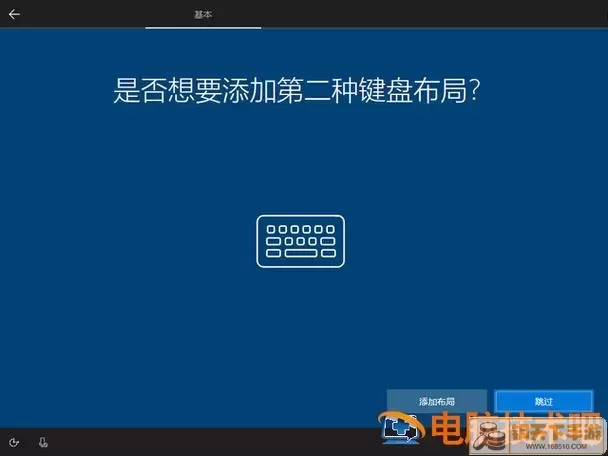
如果驱动程序更新后问题仍未解决,那么我们可以检查光驱本身是否正常。光驱的损坏可能会导致无法识别光盘,尤其是在经常使用后,光驱中的激光头可能会积灰。
清洁方法有很多种,可以使用专门的光驱清洁光盘,或者使用压缩空气清洁光驱内部。此外,我们还可以使用其他光盘进行测试,以确定光驱是否能够正常读写。
在一些情况下,系统设置也可能导致无法刻录光盘。我们需要确保电脑的光盘刻录软件正确安装,并且有足够的权限进行光盘刻录。例如,某些防火墙或安全软件可能会阻止光盘刻录的软件正常运行。
在处理光盘刻录问题时,不要忽视操作步骤的准确性。如果使用的是Windows内置的刻录功能,请确保按照正确的步骤进行操作。下述步骤可以帮助您进行正确的光盘刻录:
1. 插入空白光盘。
2. 打开文件资源管理器,选择要刻录的文件。
3. 右键点击文件,选择“发送到”,然后选择对应的光驱。
4. 在光盘驱动器窗口中,选择“刻录”以开始刻录过程。
如果您尝试上述所有解决方法但仍然无法解决问题,接下来可以考虑系统更新。确保操作系统更新到最新版本,这不仅可以修复存在的漏洞,也能提升系统的兼容性和稳定性。
最后,如果您认为光驱本身的硬件存在问题,可以考虑寻求专业的技术支持。一般来说,资深的技术人员可以帮助您更深入地分析并解决问题,尤其是在硬件相关的故障诊断中。
总的来说,win10系统笔记本电脑光盘刻录无法进入的问题相对常见,但通过以上几种方法,我们一般都能找到合适的解决方案。随着时代的发展,虽然更多的人倾向于使用U盘、移动硬盘等存储方式,但光盘仍然在某些场合中有其独特的价值。希望通过本文的分享,能够帮助到遇到同样问题的您。
以下是另一张与光盘刻录相关的图片,供您参考:

